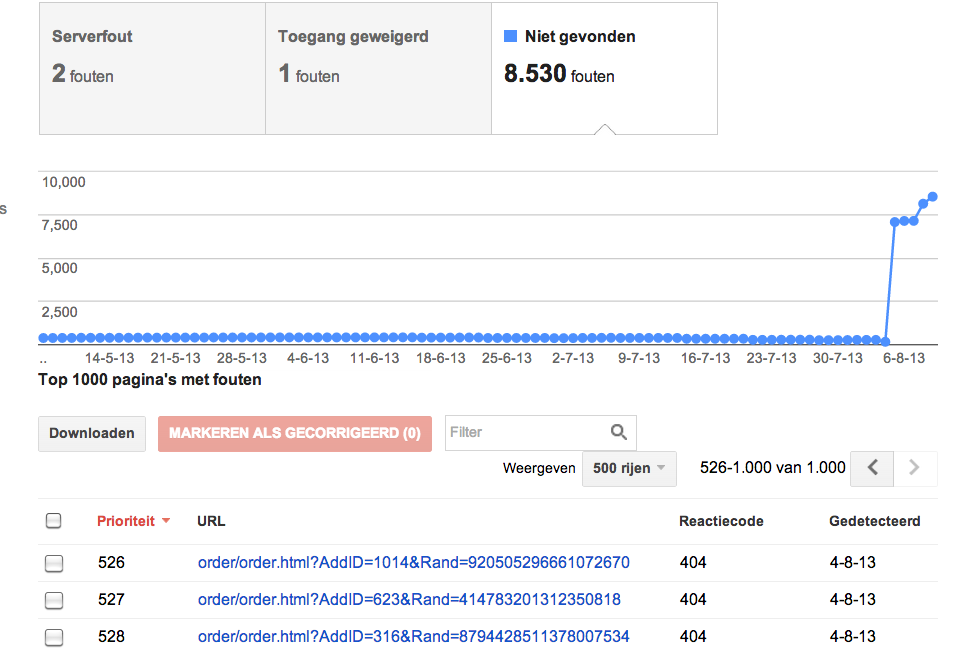Как сделать 301 редирект в htaccess, как настроить
Привет. Вполне возможно, что многие из вас уже знают про то, как сделать 301 редирект и как его настроить. Но, как вы знаете, мой блог — это моя шпаргалка. Поэтому, я считаю, что не будет лишним написать этот пост и, когда потребуется, можно будет обращаться за данной информацией как мне, так и вам. Потому что все эти коды невозможно держать в голове, да и не нужно.
Что такое 301 редирект и где он может пригодится
301 редирект — это некое автоматическое перенаправление с одной страницы на другую, причем при этом редиректе передается все: вес страницы, тИЦ, PR, вес входящей ссылочной массы и прочее. То есть происходит склеивание старой страницы с новой. Пользователь, попавший на старую страницу, автоматически «перебросится» на новую.
Где может пригодится 301 редирект:
- Решили вы переехать на новый домен. В таком случае, наиболее безболезненно это можно сделать как раз с помощью данного вида перенаправления.

- Был у вас сайт на каком-нибудь движке (допустим, Joomla). Страницы имели адрес site.ru/?id=1245. На WordPress та же самая страница у вас выглядит так site.ru/rubrika/post.html. И, чтобы не потерять показатели старых страниц, необходимо сделать 301 редирект на новые страницы.
- Ваш сайт доступен по 2-м адресам, например с www и без www. В таком случае тоже нужно прописать 301 редирект.
- Контент на старой странице нужно перенести на новую страницу. Или, например, 3 маленьких статьи нужно объединить в одну большую. В подобных случаях тоже лучше перенести на 1 из 3-х URL, а на оставшихся двух прописать редирект 301.
Как сделать 301 редирект в htaccess
Я предпочитаю делать 301 редирект с помощью файла htaccess. При чем он существует не только на WordPress сайтах, поэтому данный метод перенаправления — универсальный. Файл .htaccess лежит в корне сайта:
Редактируется данный файл с помощью текстового редактора, лучше использовать Notepad++.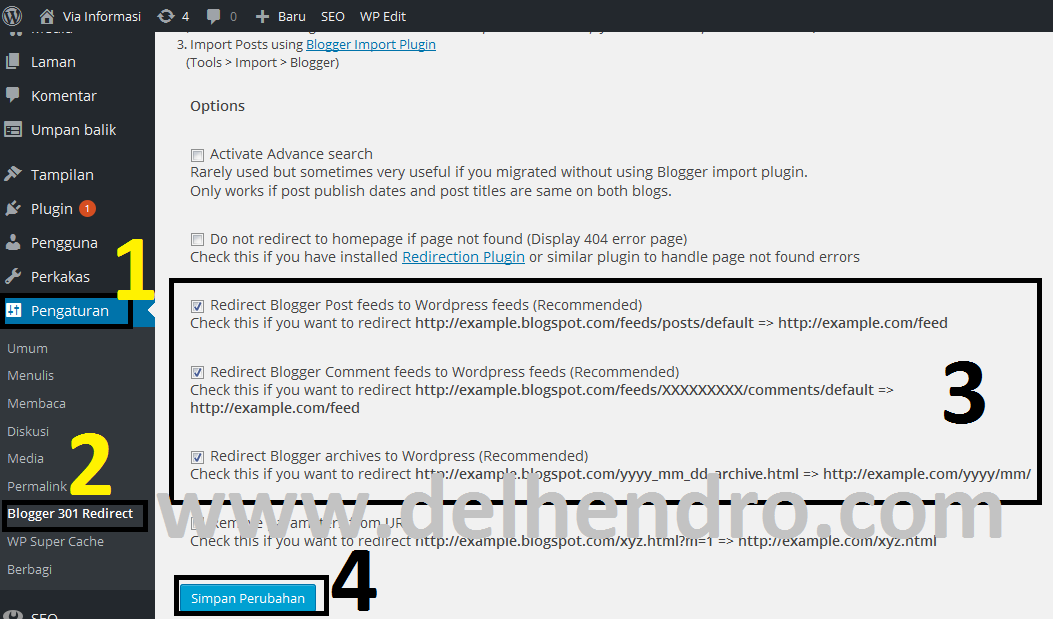
Внимание! Касается новичков: если вы не совсем уверены в своих действиях, обязательно, перед тем как делать изменения в файле htaccess, сделайте его резервную копию.
С WWW на без WWW (и наоборот)
Сайт должен быть доступным только по одному варианту: либо с WWW, либо без WWW. Неправильно, если сайт «отдается» по двум вариантам. Нужно оставить только один.
Если сайт молодой, выберите лучше без WWW, если же старенький, то лучше остановиться на том варианте, который проиндексирован. Бывает так, что в Яндексе проиндексировано с WWW, а в Google без WWW, в таком случае выберите тот вариант, который «вылез» в наиболее приоритетной поисковой системе для вас.
Поймите, www.site.ru и site.ru для поисковых систем это 2 разных сайта, поэтому должен быть доступен только 1 вариант! С WordPress обычно с этим проблем нет, там по умолчанию доступен только 1 вариант, а вот на других движках часто можно видеть, что сайт доступен и так, и так.
301 редирект с www на без www:
RewriteEngine On
RewriteCond %{HTTP_HOST} !^www\. /category-old/(.*) /category-new/$1
/category-old/(.*) /category-new/$1С одного домена на другой
Если вы вдруг переехали на новый домен, то нужно в htaccess старого домена прописать это:
RewriteEngine On
RewriteCond %{HTTP_HOST} old-domen.ru
RewriteRule (.*) http://new-domen.ru/$1 [R=301,L]Также в robots.txt обязательно укажите в директиве host новый адрес сайта.
301 редирект на WordPress с помощью плагина Simple 301 Redirects
Если сайт клиента на WordPress и он сам хочет в некоторых местах прописать 301 редиректы, я ставлю плагин Simple 301 Redirects. Да и для новичков он хорошо подойдет. Плагин очень прост в использовании и все делается в привычной админке WordPress, поэтому данный способ может показаться кому-то более легким.
- Устанавливаем плагин Simple 301 Redirects.
- Захотим в админке «Параметры» -> «301 Redirects»:
- Там уже, как и в случае с файлом htaccess, нужно прописать старый URL (без домена) и новый с доменом:
- Также можно прописать редирект всех страниц в категории.
 То есть, допустим, было у нас /7-1-products/ и мы хотим сделать /products/, то просто сначала там же на странице плагина ставим галочку перед «Use Wildcards?»:
То есть, допустим, было у нас /7-1-products/ и мы хотим сделать /products/, то просто сначала там же на странице плагина ставим галочку перед «Use Wildcards?»: - И уже потом можно прописать подобное, используя «звездочку»:
- В итоге, все статьи, которые находились в начальной рубрике будут переадресовываться на новый вид категорий.
Вывод
После того, как пропишете 301 редирект, обязательно проверьте сайт на работоспособность. Одна маленькая ошибка может сделать весь ваш сайт недоступным. Обязательно перед изменениями файла htaccess делайте его резервные копии, ну либо пользуйтесь CTRL+Z, чтобы вернуть файл в исходное положение.
Еще: учтите, что вес по 301 редиректу передается не сразу. Да, в Google склейка происходит быстрее, но в Яндексе это все происходит медленно. Нужно ждать обычно от 1 до 3-х месяцев.
Не забудьте добавить данную страницу в закладки, пригодится. Ну и конечно же спасибо за ретвиты.
Редирект 301 и 302 в WordPress с плагином и без
Всем привет! Как сделать редирект 301 и 302 в WordPress с плагином и без него? Зачем он вообще нужен? Возьмём пример из моего опыта. У меня кроме данного блога был ещё один — Школа блогера. Тематика почти одинаковая и я решил объединить их вместе, перенёс все статьи и комментарии на ресурс wordpressmania, а бложик блогера я просто взял и удалил.
У меня кроме данного блога был ещё один — Школа блогера. Тематика почти одинаковая и я решил объединить их вместе, перенёс все статьи и комментарии на ресурс wordpressmania, а бложик блогера я просто взял и удалил.
Вот так, как поступил я, делать нельзя. Это моя самая большая ошибка, которую я совершил и теперь об этом жалею. А надо было всего то, прежде чем удалять сайт, настроить редирект с блога на блог (с домена на домен). Хотя лучше было бы затратить время и сделать редирект с страницы на станицу (со старой статьи на перенесённую статью в этот блог), то есть, перенаправить посетителей со старого адреса на новый адрес. Так бы я не потерял своих посетителей.
Перенаправление URL (URL redirection, URL forwarding, domain redirection, domain forwarding) — техника, применяемая во Всемирной паутине для того, чтобы веб-страница была доступна под несколькими URL.
Друзья, теперь вы можете не совершать ошибок, а просто настроить нужный вам редирект на своём сайте ВордПресс. Как? Смотрите ниже.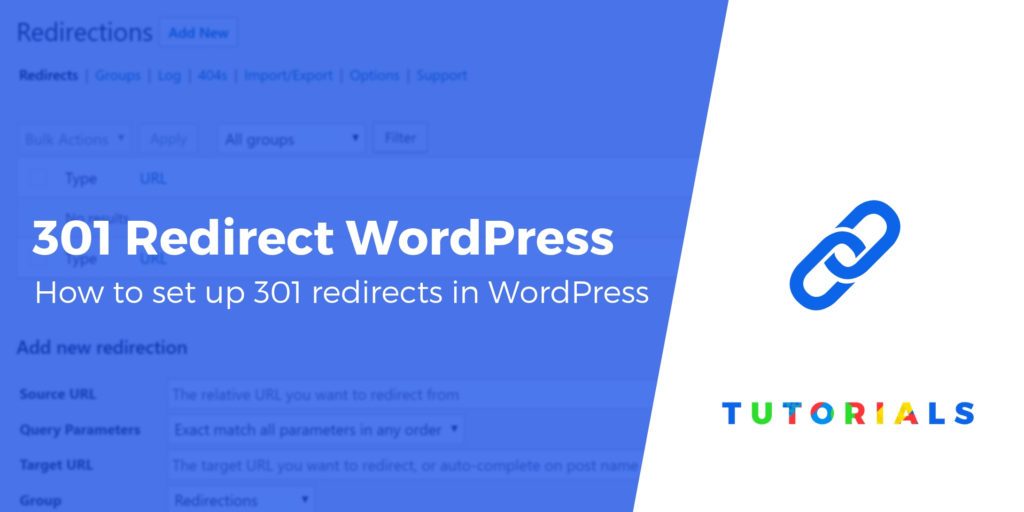
Как сделать редирект в WordPress
Существует несколько способов — с правкой файла .htaccess (сложнее) и с помощью плагинов (очень легко и просто). В этой записи я расскажу вам, как сделать редирект (redirect), чем может быть полезен он и посмотрим варианты настройки редиректов на ВордПресс с плагинами и без.
Редирект (redirect) – это автоматическое перенаправления браузером посетителя веб-ресурса на другой сайт. Перенаправление можно настроить, как для отдельных страниц, так и для всех страниц, разделов и так далее. Редиректы могут перенаправлять посетителей как на страницы того же сайта, так и на страницы другого сайта.
Зачем нужен редирект
Редиректы используются при смене домена или адреса сайта. Это позволяет поисковым роботам и посетителям находить содержимое используя старые адреса, и не терять при этом все внешние ссылки указывающие на старый домен. При смене формата постоянных ссылок (ЧПУ) в WordPress, смена движка CMS, переход сайта с http на протокол https, склейки домена с www и без.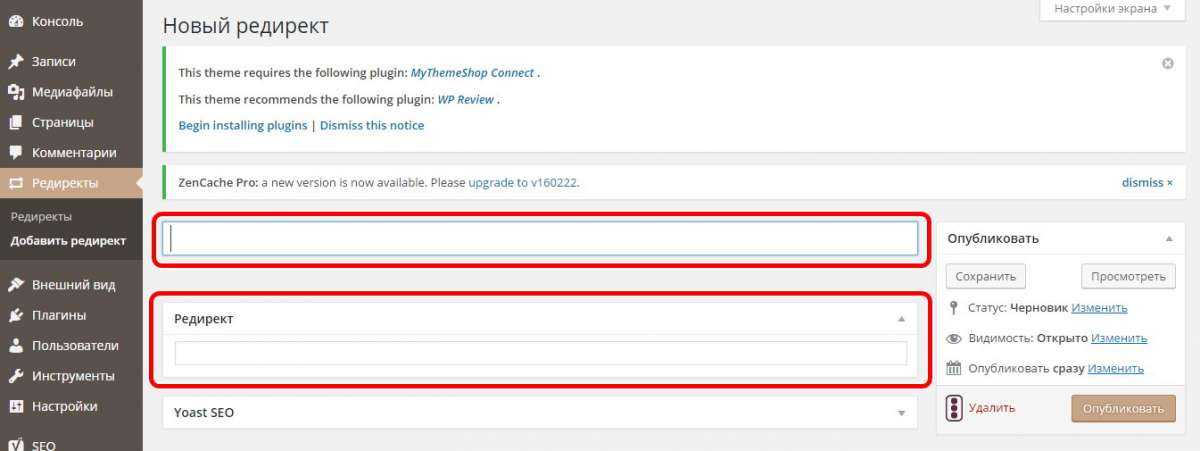 Редиректы так же используются для создания упрощенных или укороченных версий некоторых более длинных адресов сайта и т. д..
Редиректы так же используются для создания упрощенных или укороченных версий некоторых более длинных адресов сайта и т. д..
Какие бывают редиректы?
Существует два основных типа:
Редирект 301 (Moved Permanently) — постоянный
Постоянное перенаправление 301301 является наиболее популярным и используется для перенаправление навсегда. В результате этого процесса старый URL исчезает из выдачи, а новый индексируется поисковиками. Чаще всего SEOшники говорят именно об этом методе. Иногда сервис выдает браузеру ошибку 404 – это значит, что редирект не настроен.
302 (Found) или иногда 307 (Temporary Redirect) — временный
Это перенаправление с одного на другой URL на короткий срок. Посетитель попадает на новую страницу, она не индексируется. Все параметры остаются на исходной страничке и никуда не переносятся. Применять этот вариант переадресации нужно с осторожностью. Он нужен, когда важно оставить предыдущую версию или ссылки, которые размещены.
Обратите внимание, что постоянный редирект 301 в будущем можно конечно изменить. (.*)$ https://%{HTTP_HOST}%{REQUEST_URI} [L,R=301]
(.*)$ https://%{HTTP_HOST}%{REQUEST_URI} [L,R=301]
Редирект с одной страницы на другую:
С одной страницы на другую 301 REDIRECTRedirect 301 /oldpage http://www.site.com/newpage
Переадресации можно создать любые, я привёл лишь некоторые из них. Если вы не уверены что, сможете правильно добавлять в файл .htaccess нужные записи, то лучше прибегнуть к помощникам. Проще всего на WordPress использовать специальные, для этой цели, плагины.
Плагин редиректов WordPress
Всё таки пользователям движка ВордПресс повезло, что существуют модули которые облегчают нам жизнь. Прежде чем перейти к специальным плагинам обратите внимание на SEO плагин WordPress SEO Plugin — Rank Math. Если вы установили его или собираетесь в будущем устанавливать, то функция Redirections в нём присутствует.
Встроенный умный менеджер перенаправления Rank Math поможет вам создавать, управлять, удалять, включать или отключать перенаправления в любом масштабе.
Добавить Redirections в Rank Math SEOЛегко создавайте перенаправления (редирект), не возясь с утомительным кодом с SEO плагином Rank Math.
И так, самым популярным плагином, на сегодняшний день, считается — Redirection. Для справки: Данный плагин насчитывает уже более двух миллионов скачиваний.
Плагин Redirection и его настройка
Управляйте 301 перенаправлением, отслеживайте ошибки 404 и улучшайте свой сайт. Создавайте и управляйте переадресацией быстро и легко, не требуя знаний Apache или Nginx. Если ваш WordPress поддерживает постоянные ссылки, вы можете использовать редирект для перенаправления любого URL-адреса.
Плагин RedirectionКартинка , цветочки странная для plugin редиректов. Модуль Redirection (Перенаправление) позволяет создавать неограниченное количество редиректов, просматривать статистику по перенаправлениям, а также отслеживать ошибки 404 (не найдено) на сайте WordPress. Это может помочь уменьшить ошибки и улучшить рейтинг вашего сайта. Принудительное перенаправление с HTTP на HTTPS если ваш протокол работает.
Плагин также может быть настроен для контроля, когда изменения постов или страниц будут изменены и он автоматически создаст редирект на новый URL-адрес.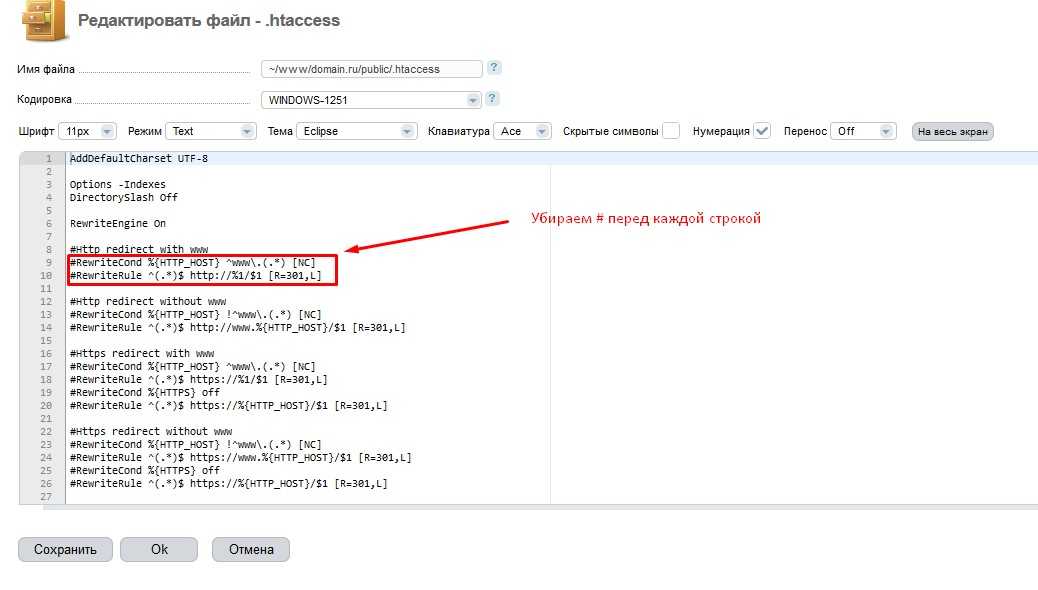
Чтобы установить плагин, достаточно ввести в поиске слово redirection на странице Плагины — Добавить новый — в консоли WP. Он будет идти самым первым:
Установка и активация Redirection plaginaПосле установки и активации менеджера зайдите Инструменты — Redirection. Всё на русском языке и поэтому вам в настройках будет легко разобраться. Для создания редиректов есть вкладка — Редиректы:
Добавить новое перенаправлениеДля того, чтобы вручную создать редирект 301 или 302, или 307 просто введите URL-адрес источника и новый целевой URL в соответствующие поля, выберите нужный код, а далее нажмите кнопку — Добавить перенаправление. Это хороший и несложный метод, если вам нужно сделать редирект на сайте WordPress.
301 Redirects для сайта WordPress
Быстро создавайте и управляйте переадресацией 301. Просто использовать и проверять перенаправления.
Плагин WordPress 301 RedirectsИдеальный плагин для создания нового сайта из старого сайта или изменения доменного имени и управления всеми перенаправлениями и неработающими URL-адресами.
Найдите ссылку на 301 редирект в главном меню настроек. Просто добавьте заголовок, раздел, старую ссылку и новую ссылку:
301 редирект WordPressПлагин Redirect создает новую таблицу в базе данных WP под названием ts_redirects, в которой хранится вся ваша информация о перенаправлении.
Есть и другие модули. Например, Simple 301 Redirects, который является очень простым решением для переадресации на сайте WP.
Плагин Simple 301 Redirects
Плагин Simple 301 RedirectsSimple 301 Redirects предоставляет простой способ перенаправления запросов на другую страницу вашего сайта или в другом месте в Интернете. Это особенно удобно, когда вы переносите сайт WordPress и не можете сохранить свою структуру URL. Установите редирект 301 со старых страниц на новые.
Можно присмотреться к новому плагину Safe Redirect Manager, как альтернатива менеджеру Redirection.
Плагин Safe Redirect Manager — Безопасный Менеджер Редиректов
Легко и безопасно управляйте перенаправлениями на вашем сайте WordPress.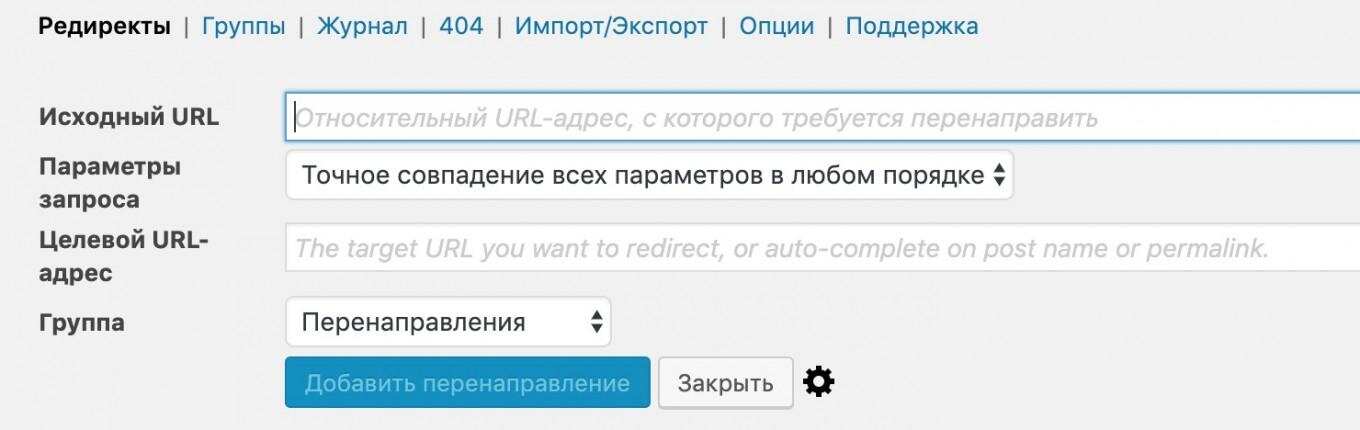
Safe Redirect Manager — это менеджер перенаправления для WordPress. Простой в использовании интерфейс позволят вам перенаправлять на новые URL с кодами состояния HTTP по вашему выбору. Этот плагин отлично работает с мультисайтом.
Существует множество доступных плагинов перенаправления. Большинство из них хранят редиректы в таблице параметров или в пользовательских таблицах. Большинство из них предоставляют массу ненужных опций. Некоторые из них имеют серьезные последствия для производительности (ведение журнала ошибок 404). Safe Redirect Manager хранит редиректы как пользовательские типы записей. Это делает ваши данные портативными, а ваш сайт масштабируемым.
Safe Redirect Manager построен для обработки трафика корпоративного уровня и используется на крупных издательских сайтах. Плагин поставляется только с тем, что вам нужно, следуя мантре WordPress, решениям, а не опциям. Действия и фильтры делают плагин очень расширяемым.
Товарищи, если вам не подходит ни один представленный плагин, то вы можете сами подобрать подходящий. Введите ключевое слово redirect в поиске по плагином и выбирайте. Редирект под любые цели. Вот например:
Модули по тегу redirectДа, чуть не забыл. Бывает ситуация когда вы загружаете медиафайл (например, изображение или видео), WordPress не только сохраняет ваш медиафайл, но и создает URL для него. Страницы с этими URL почти пустые: на них есть только ваше медиа и, возможно, заголовок (если вы его добавили). По этой причине, если вы никогда не используете эти URL, лучше перенаправить их на сам медиа-объект.
Перенаправить URL вложений на файл вложения можно при помощи выше перечисленных менеджеров, а в Yoast SEO просто переключить кнопку Нет на Да:
Перенаправить URL вложений на файл вложенияВот, пожалуй и всё на сегодня. И да, ещё ответим на популярный вопрос — как долго нужно сохранять редиректы?
Как долго нужно сохранять редиректы
Сотрудник Google Гэри Илш опубликовал в Twitter новый пост, в котором поделился актуальными рекомендациями о том, как долго нужно сохранять редиректы.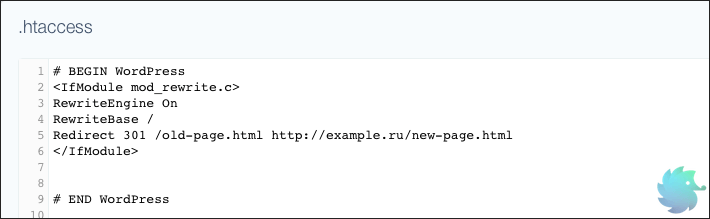
По его словам, их нужно оставлять минимум на 1 год. При этом для пользователей их желательно сохранять навсегда. В комментариях Илш также уточнил, что речь идет об 1 годе после того, как редиректы были впервые просканированы Google, а не с момента их создания.
«Не отменяйте переадресацию как можно дольше, а лучше оставьте ее на неопределенный срок. Однако следует учитывать, что с точки зрения пользователей страницы при переадресации загружаются медленно, поэтому постарайтесь обновить URL в своих собственных ссылках и популярных ссылках с других сайтов».
developers.google.com
Используйте свои кабинеты веб-мастеров Google и Яндекс. Они покажут вам несуществующие страницы на вашем сайте, на которые ссылаются другие страницы.
До новых встреч, мои коллеги. Пока, пока!
Создание и управление перенаправлением 301 в WordPress
Удобная навигация на вашем веб-сайте очень важна для посетителей-людей и роботов.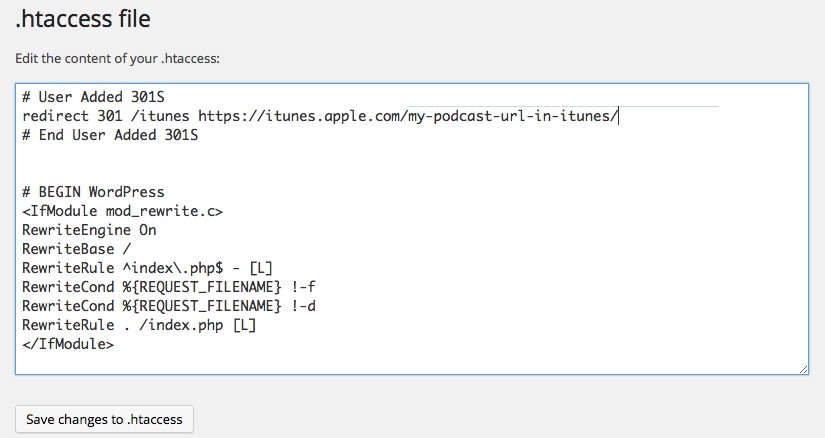 По мере роста вашего веб-сайта WordPress очистка старых дубликатов страниц помогает вашему SEO и делает ваших пользователей счастливыми.
По мере роста вашего веб-сайта WordPress очистка старых дубликатов страниц помогает вашему SEO и делает ваших пользователей счастливыми.
Лучший способ реорганизовать ваш контент без удаления страниц или сообщений, которые навредят вашему SEO и разочаруют ваших пользователей, — это использовать переадресацию 301. Когда вы создаете новый контент или объединяете похожие темы, переадресация 301 будет перенаправлять трафик со старых URL-адресов на новый URL-адрес.
Это может показаться сложной задачей, но, к счастью, существует плагин перенаправления WordPress, который позволит вам легко настроить перенаправление URL-адресов. С помощью удобного для начинающих плагина WordPress Redirection вы можете управлять переадресацией 301 прямо с панели инструментов, избавляя вас от необходимости редактировать файл .htaccess.
Продолжайте читать, чтобы узнать, как:
- Установить плагин перенаправления WordPress
- Создать перенаправление 301 с помощью плагина перенаправления
Установите плагин перенаправления WordPress
Чтобы настроить перенаправление 301 с панели управления, вам сначала необходимо установить и активировать плагин перенаправления.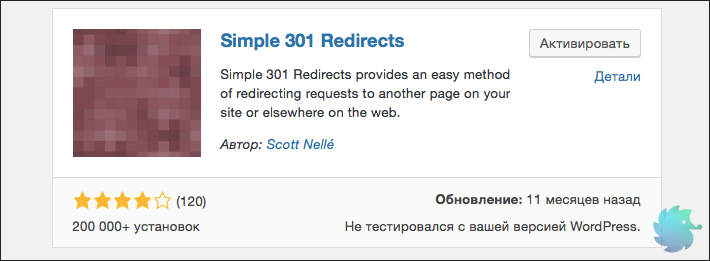 Для установки плагина:
Для установки плагина:
На момент написания этого обзора этот плагин версии 4.9.1 был протестирован до WordPress 5.6 и обновляется каждые 1-3 месяца.
- Войдите в панель управления WordPress.
- Перейдите к Плагины > Добавить новый .
- Введите Redirection в строку поиска.
- Нажмите Установить > Активировать .
Создайте перенаправление 301 с помощью плагина перенаправления
После установки плагина пришло время настроить переадресацию. Это полезно, если, например, у вас есть блог о комнатных растениях и вы хотите объединить весь свой контент по уходу за домашними растениями для начинающих в один всеобъемлющий пост.
После того, как вы объедините контент, что улучшит взаимодействие с пользователями, поскольку они смогут читать всю информацию на месте, вы не будете удалять старые сообщения. Вместо этого вы создадите перенаправление 301 со старого URL-адреса публикации на новый, обновленный URL-адрес публикации.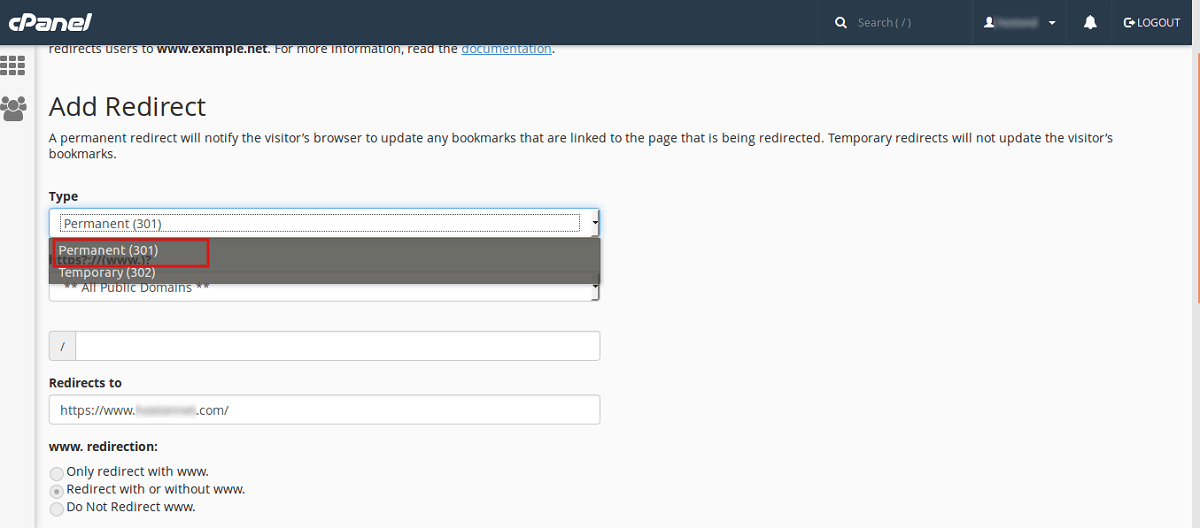 Вы также можете использовать приведенное ниже для указания старых страниц на новые страницы, если вы реструктурируете свой веб-сайт.
Вы также можете использовать приведенное ниже для указания старых страниц на новые страницы, если вы реструктурируете свой веб-сайт.
Чтобы создать перенаправление 301 в плагине перенаправления WordPress:
- Перейдите к Инструменты > Перенаправление .
- В разделе Добавить новое перенаправление введите старый URL-адрес, который вы хотите перенаправить, в поле Исходный URL-адрес .
- Введите новый URL-адрес, на который вы хотите перенаправить, в поле Целевой URL-адрес .
- Для группы щелкните раскрывающееся меню и выберите группу. В наших тестах мы выбрали перенаправлений .
- Нажмите Добавить перенаправление , чтобы сохранить перенаправление 301.
Затем узнайте, как перенаправить на мобильную версию вашего сайта.
Станьте мастером плагинов WordPress! С легкостью защищайте, оптимизируйте, защищайте и расширяйте функциональность вашего сайта с помощью плагинов WordPress!
Что такое перенаправление 301 и когда его следует использовать?
За последний год я пять раз переезжал.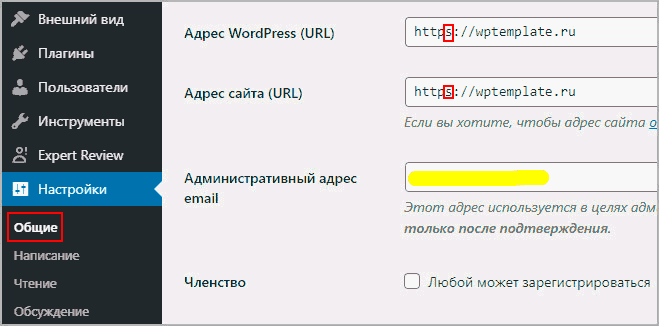 И каждый раз, когда я переезжал, я забывал подписаться, чтобы моя почта пересылалась на мой новый адрес.
И каждый раз, когда я переезжал, я забывал подписаться, чтобы моя почта пересылалась на мой новый адрес.
Пересылка почты — важный шаг в любом процессе перемещения, так как она гарантирует, что вы не потеряете ценную информацию, которую вам отправили.
То же самое можно сказать и о вашем веб-сайте: если вы перемещаете веб-сайт с одного URL-адреса на другой, вам необходимо предпринять необходимые шаги, чтобы ваши посетители попадали в нужное место. В мире технологий это называется переадресацией 301.
Здесь мы собираемся обсудить, что такое перенаправление 301 и когда вам нужно его использовать, а также как перенаправить URL-адрес в HubSpot или WordPress. Кроме того, мы рассмотрим различия между переадресацией 301 и 302.
Что такое 301 (постоянная) переадресация?
301 — это код состояния HTTP, отправляемый веб-сервером в браузер. 301 сигнализирует о постоянном перенаправлении с одного URL-адреса на другой, что означает, что все пользователи, которые запрашивают старый URL-адрес, будут автоматически отправлены на новый URL-адрес. Перенаправление 301 передает всю силу ранжирования со старого URL-адреса на новый URL-адрес и чаще всего используется, когда страница была окончательно перемещена или удалена с веб-сайта.
Перенаправление 301 передает всю силу ранжирования со старого URL-адреса на новый URL-адрес и чаще всего используется, когда страница была окончательно перемещена или удалена с веб-сайта.
301 — это один из многих возможных кодов состояния HTTP, о некоторых из которых вы, вероятно, слышали (включая 404 — Not Found, 403 — Forbidden и 500 — Server Error). Когда вы посещаете веб-страницу, и сервер отправляет страницу в обычном режиме, код состояния, который он прикрепляет к этой странице, равен 200 — OK.
Вы можете думать о переадресации 301 как о пересылке почты. Как только вы переместите часть контента с определенного URL-адреса, любой, кто попытается посетить его, получит сообщение 404 — страница не найдена.
Чтобы улучшить их взаимодействие с пользователем, вы можете попросить сервер перенаправлять посещения со старого URL-адреса в новое место — новый дом вашего контента — с помощью переадресации 301.
Теперь, когда вы пытаетесь перейти по старому URL-адресу, сервер отправит обратно код состояния 301 — Постоянно перемещено, а затем переместит вас на новое место.
Это происходит так быстро, что вы, как правило, даже не замечаете этого и просто обнаруживаете, что находитесь на той части контента, которую искали. Вы можете заметить, что URL-адрес отличается от того, который вы щелкнули или ввели. Или у вас может быть расширение браузера, такое как Ayima Redirect Path, которое позволяет узнать, когда вы были перенаправлены.
Другая ключевая роль, которую выполняет перенаправление 301, связана с поисковыми системами. Наличие полезных кодов состояния, которые правильно указывают, куда переместился контент, позволяет поисковым системам, таким как Google и Bing, поддерживать актуальность своего индекса.
По сути, перенаправление 301 сообщит поисковым системам: «Эй, вы знаете тот фрагмент контента, на который пользователям нравилось нажимать в поисковой выдаче? Что ж, теперь он живет здесь, так что примите всю видимость, связанную с этой страницей. и перенесите его на этот новый URL».
Вот почему 301 редиректы важны для SEO.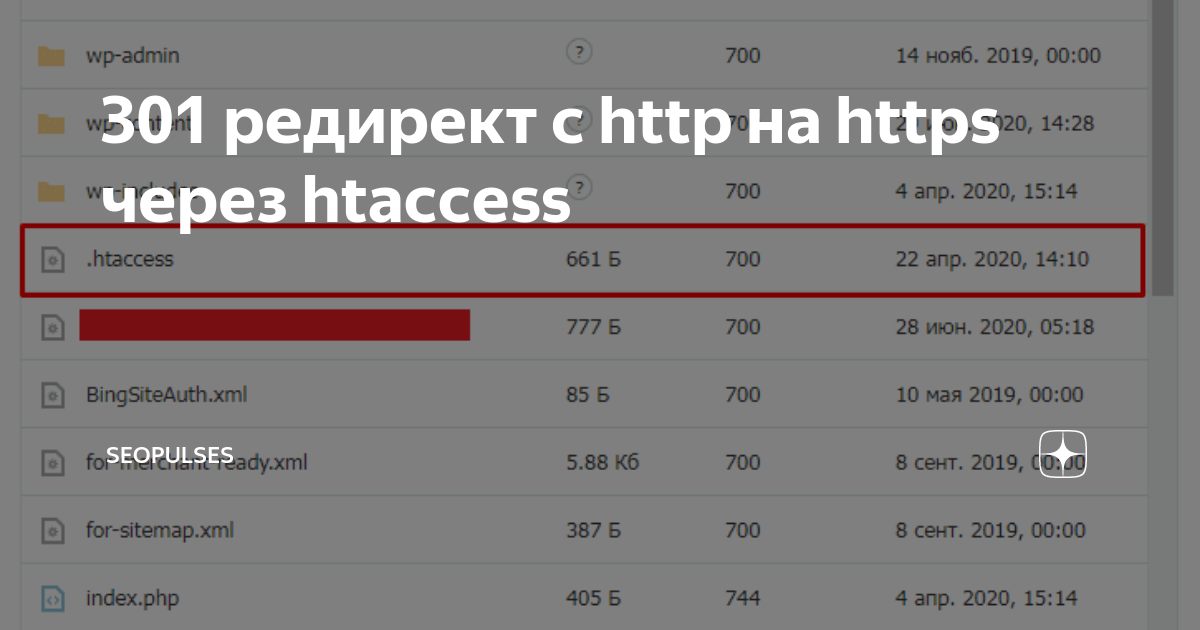
Теперь, когда мы рассмотрели это, давайте углубимся в то, как вы можете сделать 301 перенаправление для себя.
Как сделать переадресацию 301 в CMS
Фактический процесс реализации перенаправления 301 варьируется от CMS к CMS и от платформы к платформе. Хотя мы не можем обсуждать особенности каждой платформы CMS, мы можем внимательно изучить HubSpot и WordPress. Надеемся, что эти инструкции помогут вам начать работу независимо от используемой вами CMS.
Как перенаправить URL-адрес в HubSpot
HubSpot упрощает добавление 301 постоянной переадресации внутри инструмента. Чтобы настроить переадресацию в HubSpot:
1. Нажмите Настройки (шестеренка в правом верхнем углу).
2. В меню левой боковой панели выберите Веб-сайт > Домены и URL-адреса .
3. Перейдите на вкладку URL-перенаправления , затем нажмите Добавить URL-перенаправление в правом верхнем углу.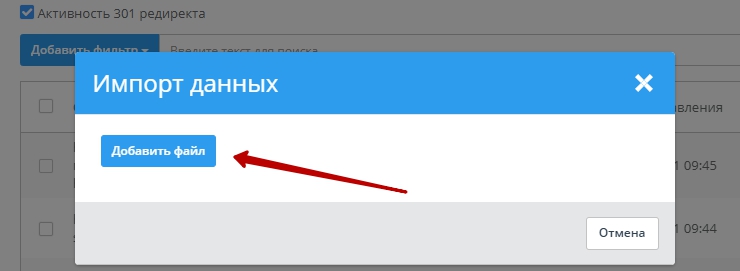
Это показывает правую панель. Мы рассмотрим некоторые варианты использования позже, а пока давайте рассмотрим параметры на этой панели.
Стандартный
В большинстве случаев вам потребуется реализовать единую переадресацию между страницами. В этом случае выберите Стандарт .
Затем вам нужно добавить Исходный URL и Перенаправление на URL для старого и нового URL соответственно.
Нажмите Добавить перенаправление URL , и перенаправление будет добавлено в HubSpot.
Мы также рекомендуем протестировать вашу переадресацию. Сначала подождите несколько минут, пока изменение применится к серверу. Затем попробуйте посетить исходный URL-адрес в окне браузера в режиме инкогнито и убедитесь, что он работает должным образом.
Гибкий
В некоторых случаях создание отдельных переадресаций со страницы на страницу очень неэффективно. Например, если вы только что переместили всю папку с контентом, у вас может быть 15 страниц в подпапке, которые теперь нужно перенаправить. В таких случаях лучше использовать переадресацию Flexible .
В таких случаях лучше использовать переадресацию Flexible .
Вы можете думать о гибком перенаправлении как о формуле или правиле. Это позволит вам перенаправить все в определенной папке в другую папку, сохраняя остальную часть URL-адреса прежним.
Когда вы выберете Гибкое перенаправление, HubSpot автоматически предоставит вам ссылку на справочную страницу гибкого перенаправления шаблона URL, которая даст вам конкретные рекомендации по использованию синтаксиса для этой функции.
Дополнительные параметры
В разделе Дополнительные параметры HubSpot предлагает различные расширенные варианты этих типов перенаправления.
Это позволит вам выполнить временное перенаправление 302 или прокси-перенаправление (перенаправить содержимое активной страницы без изменения URL-адреса, отображаемого в браузере посетителя). Вместо этого выберите порядок, в котором HubSpot перемещается по правилам перенаправления при разрешении URL-адрес (который может изменить, какое действительное правило срабатывает), отключить перенаправление, если контент присутствует в URL-адресе, сохранить строки запроса, принудительно использовать HTTPS и принудительно использовать косую черту в конце всех URL-адресов.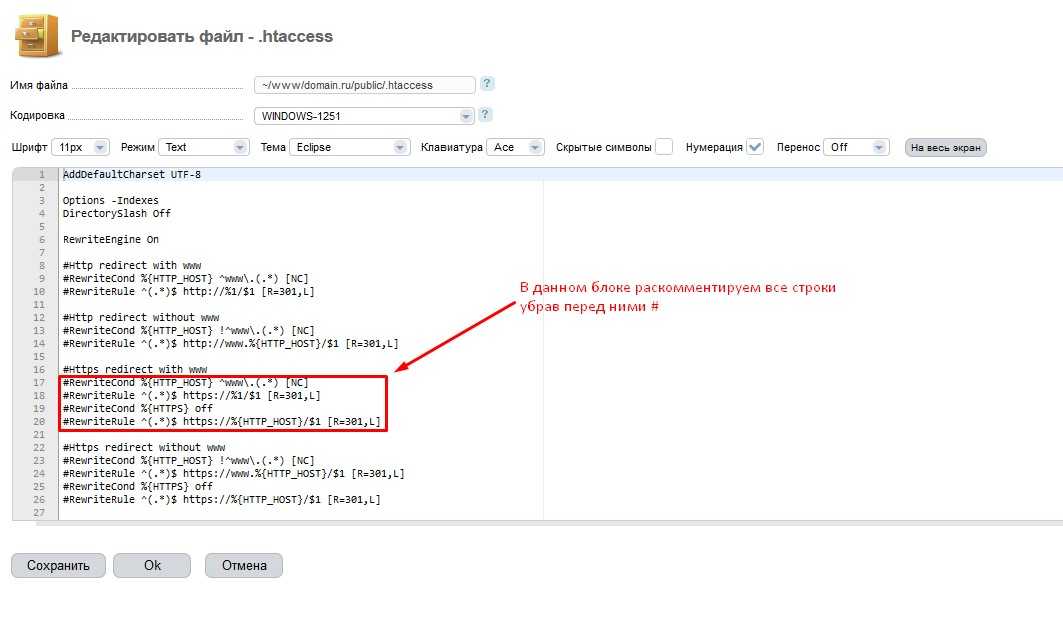
Как перенаправить URL-адрес в WordPress
Если вы не являетесь клиентом HubSpot, вам нужно будет применить переадресацию 301 по-другому. WordPress — самая популярная CMS в мире, поэтому для нас имеет смысл далее коснуться того, как можно смотреть на перенаправления в контексте WordPress.
Однако важно отметить, что сам WordPress очень гибок. Установки WordPress могут сильно различаться, поэтому нет универсального руководства, которое мы могли бы предоставить, как в случае с HubSpot CMS.
Если вы сомневаетесь, проконсультируйтесь со своим веб-разработчиком, когда дело доходит до добавления переадресации URL.
Применить перенаправление через сам сервер.
Лучший способ применить перенаправления с точки зрения скорости и техники — через сам веб-сервер, а не полагаться на WordPress. WordPress не предлагает возможность реализации 301 редиректа «из коробки», хотя есть доступные плагины, которые дадут вам доступ к этой функции.
Процесс применения переадресации 301 через сам сервер зависит от стека программного обеспечения, используемого вашим сервером.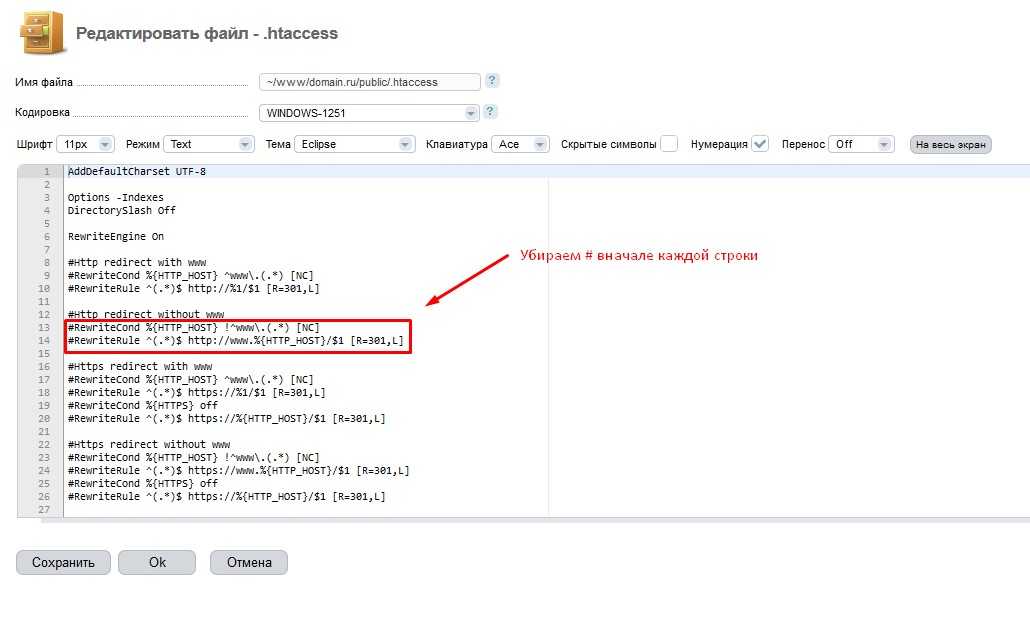 Вы можете использовать Apache, Nginx, IIS или другую платформу, каждая из которых требует своего подхода. Это также может варьироваться в зависимости от вашего хостинг-провайдера.
Вы можете использовать Apache, Nginx, IIS или другую платформу, каждая из которых требует своего подхода. Это также может варьироваться в зависимости от вашего хостинг-провайдера.
Если вы не знаете, как применить перенаправление через сам сервер, мы не рекомендуем возиться с этим, поскольку это может привести к прерыванию обслуживания вашего веб-сайта — вместо этого мы рекомендуем проконсультироваться с вашей ИТ-командой. , хост или партнер по веб-разработке.
Перенаправить URL-адрес с помощью бесплатного плагина WordPress.
Иногда в маркетинге приходится идти на компромисс с оптимальным решением ради решения, которого вы действительно можете достичь. Это может быть один из таких случаев. Если вы не можете реализовать перенаправление через свой сервер, рассмотрите возможность использования плагина WordPress. Это не оптимальный метод — плагины работают медленнее, и вам придется полагаться на сторонний код, так что действуйте на свой страх и риск.
Интерфейс каждого подключаемого модуля будет отличаться, поэтому обратитесь к документации выбранного подключаемого модуля за конкретными указаниями.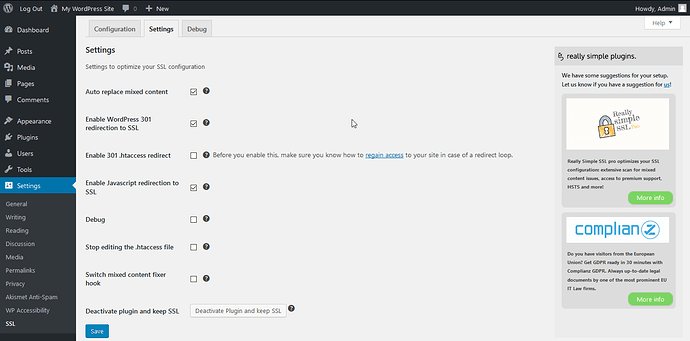 Здесь мы кратко рассмотрим, как настроить переадресацию 301 с помощью бесплатного плагина перенаправления:
Здесь мы кратко рассмотрим, как настроить переадресацию 301 с помощью бесплатного плагина перенаправления:
1. Установите и активируйте плагин перенаправления.
2. Перейдите к Настройки > Перенаправление и следуйте инструкциям по настройке.
3. По окончании установки вы попадете в меню параметров плагина. Чтобы добавить новое перенаправление, выберите Перенаправляет из верхнего меню.
4. В разделе Redirects вы можете просмотреть все ваши активные 301 перенаправления и добавить новые. Чтобы добавить новое перенаправление 301, в разделе Добавить новое перенаправление вставьте исходный URL-адрес (старый URL-адрес) и целевой URL-адрес (новый URL-адрес).
5. Нажмите Добавить перенаправление . Теперь вы увидите новое перенаправление в списке активных перенаправлений.
Когда использовать перенаправление 301
Вот некоторые конкретные случаи, когда вы захотите использовать переадресацию 301 в качестве инструмента.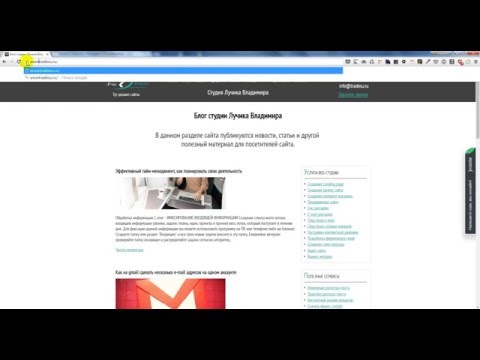
1. Изменение URL-адреса.
Возможно, исходный URL-адрес был плохо оптимизирован или вы реорганизуете структуру папок URL-адресов веб-сайта.
Переместить фрагмент контента в HubSpot CMS очень просто — просто измените URL-адрес на вкладке настроек страницы редактирования контента, и HubSpot автоматически добавит для вас URL-адрес переадресации. Обязательно убедитесь, что это работает, прежде чем двигаться дальше.
2. Воссоздание фрагмента контента.
Иногда вам может понадобиться полностью перестроить свой старый контент на совершенно новой странице — например, если вы решите использовать другой шаблон веб-страницы.
В этом случае вам нужно убедиться, что вы реализовали простую переадресацию 301 со старого URL-адреса на новый. Как только это будет сделано, обязательно отмените публикацию и заархивируйте старую страницу.
Если вы делаете много таких действий, мы рекомендуем использовать гибкое правило или, если гибкое правило не подходит, использовать такой инструмент, как Screaming Frog SEO Spider в сочетании с Google Sheets или Microsoft Excel, для массового сопоставления ваших перенаправлений и затем импортируйте их в HubSpot.
Вы можете сделать это на странице URL-перенаправлений с помощью кнопки «Импорт»:
HubSpot предоставит вам образец файла для структурирования ваших перенаправлений и ссылку на страницу справки по массовой загрузке перенаправлений.
3. Объединение нескольких частей контента.
Если вы решили, что у вас есть несколько фрагментов контента, которые перекрывают друг друга, конкурируют за одни и те же ключевые слова или охватывают одну и ту же тему, вы можете объединить их. Тем не менее, вы не захотите терять видимость поисковой системы, которой могли достичь эти старые страницы.
После того, как вы создали новый объединенный ресурс, вы должны настроить простую переадресацию 301 с каждой из старых страниц на одну новую страницу.
4. Перенос контента с одного домена на другой.
Если вы перемещаете свой веб-сайт с одного домена на другой, крайне важно реализовать переадресацию 301 со страницы на страницу со старого контента на новый.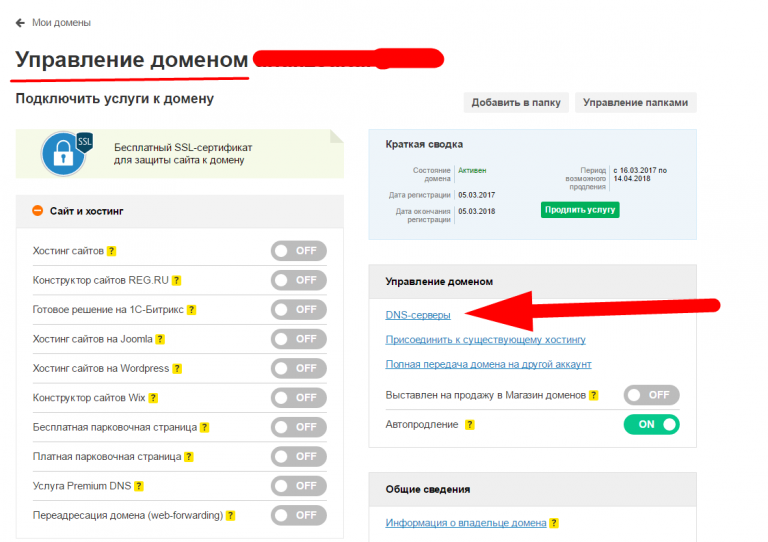
Это легко, если сайт перемещает домен, но остается прежним с точки зрения структуры и макета. Если контент меняется или реструктурируется, по-прежнему важно, чтобы вы сделали разумный выбор перенаправления, учитывающий первоначальные намерения ваших пользователей, чтобы обеспечить видимость каждой из ваших старых страниц их новым аналогам.
При реализации постраничных 301-перенаправлений с одного домена на другой следует помнить об особой проблеме: ваши перенаправления должны выполняться с исходного URL-адреса.
Это бесполезно, если, например, вы подключили HubSpot к своему новому домену, но не к своему старому домену, чтобы затем разместить переадресацию 301 для вашего старого домена на HubSpot. Вам нужно будет работать со своим ИТ-партнером, партнером по веб-разработке и/или партнером HubSpot, чтобы убедиться, что обслуживание перенаправлений с вашего старого домена было учтено. Мы рекомендуем оставить их на неопределенный срок.
5. Миграция веб-сайта во время поэтапного веб-запуска
Возможно, вы перемещаете свой веб-сайт из одного домена в другой, как указано выше, но из-за ограничений проекта вы используете поэтапный подход к запуску.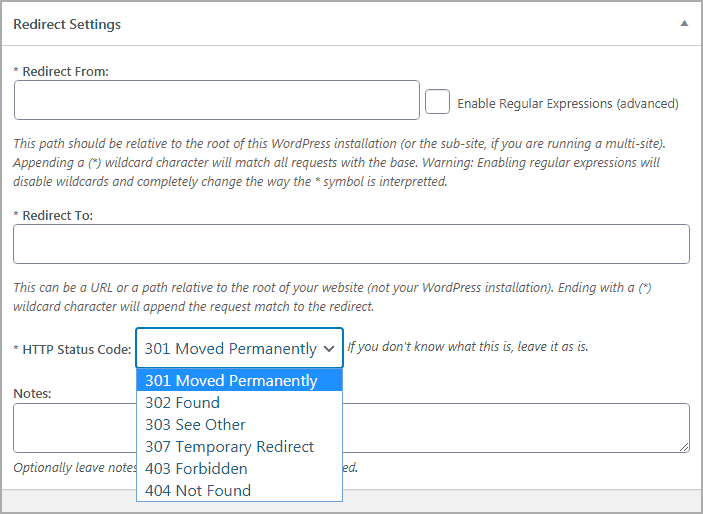 Это означает, что вы запускаете основные страницы веб-сайта на первом этапе, затем вторую волну страниц на втором этапе и так далее.
Это означает, что вы запускаете основные страницы веб-сайта на первом этапе, затем вторую волну страниц на втором этапе и так далее.
В этом случае мы рекомендуем создать карту поэтапной переадресации. Все URL-адреса из вашего старого домена должны быть учтены, а перенаправление указано для каждого этапа.
На первом этапе вы должны реализовать переадресацию 301 для всех страниц, которые будут учитываться на новом сайте. Вы также добавите переадресацию 302 для всех остальных страниц, обычно на главную страницу нового веб-сайта. Это предотвратит получение пользователями, пытающимися посетить ваш старый домен, ошибки 404, не сбивая с толку поисковые системы из-за внезапного перенаправления ваших страниц на, казалось бы, нерелевантный контент.
При запуске каждой фазы вы должны обновлять свои перенаправления, заменяя 302 на 301 по мере того, как соответствующий контент становится доступным.
Опять же, эти перенаправления должны быть реализованы таким образом, чтобы они обслуживались из вашего старого домена.
Разница между переадресацией 301 и переадресацией 302
Переадресация 301 является постоянной, а переадресация 302 — временной. 301 используется, когда страница постоянно меняет местоположение, а 302 следует использовать, если вы собираетесь в будущем переместить страницу обратно по исходному URL-адресу.
Как правило, на вашем веб-сайте следует использовать переадресацию 301. Однако есть несколько случаев, когда вместо этого вы можете использовать 302, в том числе:
- Возможно, вы используете поэтапный план запуска веб-сайта.
- Возможно, вы перенаправляете пользователей как часть функциональности, к которой SEO не применяется, например, шлюзы входа в систему или проверки электронной коммерции.
- Возможно, вы используете временно отложенную страницу и не хотите сбивать с толку поисковые системы или ухудшать свой рейтинг в поисковых системах, сигнализируя о том, что вы постоянно перенаправляете свое подробное, богатое содержимое на пустую отложенную страницу.

301 Ошибки перенаправления, которых следует избегать
Теперь, когда вы понимаете важность перенаправления 301, мы рассмотрим общие шаги в этом процессе, чтобы убедиться, что вы не совершите ошибку, которая может негативно повлиять на SEO вашего сайта.
1. Настройка перенаправления 302 между версиями ваших доменов.
301 переадресация указывает на силу входящих ссылок с одного URL на другой, и хотя это может показаться не так, http://blog.hubspot.com и blog.hubspot.com – это два разных URL. Убедитесь, что вы настроили перенаправление 301 со всех разных итераций домена вашего бренда, чтобы улучшить результаты поиска.
2. Настройка 301 редиректа после создания новой страницы.
Еще в 2010 году компания Toys ‘R Us приобрела домен toys.com, не настроив сначала переадресацию 301, и результаты SEO их нового сайта резко упали, потому что Google повторно просканировал его как совершенно новый домен без входящих ссылок с сайта. оригинальный домен Toys ‘R Us, указывающий на него.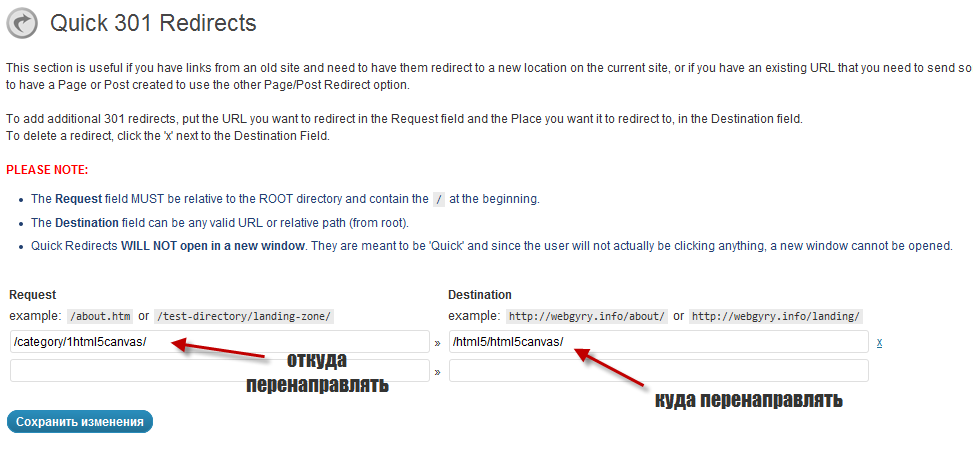 Обязательно настройте перенаправление 301 перед переносом содержимого вашего веб-сайта, чтобы ваш сайт не терял трафик в процессе.
Обязательно настройте перенаправление 301 перед переносом содержимого вашего веб-сайта, чтобы ваш сайт не терял трафик в процессе.
3. Использование перенаправления 302 при переносе контента.
Если вы временно не переносите содержимое своего веб-сайта при обновлении или ремонте своего веб-сайта, используйте перенаправление 301 для сохранения входящих ссылок и вашего поискового рейтинга при внесении изменений в ваш домен.
4. Наличие переадресации на устаревший контент.
Если вы не настроите перенаправления со старых внутренних ссылок на своем веб-сайте (например, ссылки на блог вашей компании на главной странице), вы создадите плохой пользовательский интерфейс для посетителей сайта, которые нажимают на эти старые, а не -направленные ссылки. Старая внутренняя ссылка в конечном итоге переключится на новый домен, но это может занять несколько секунд или пока будет отображаться белый экран.
5. Перенаправить страницу с намерением, отличным от целевой страницы.
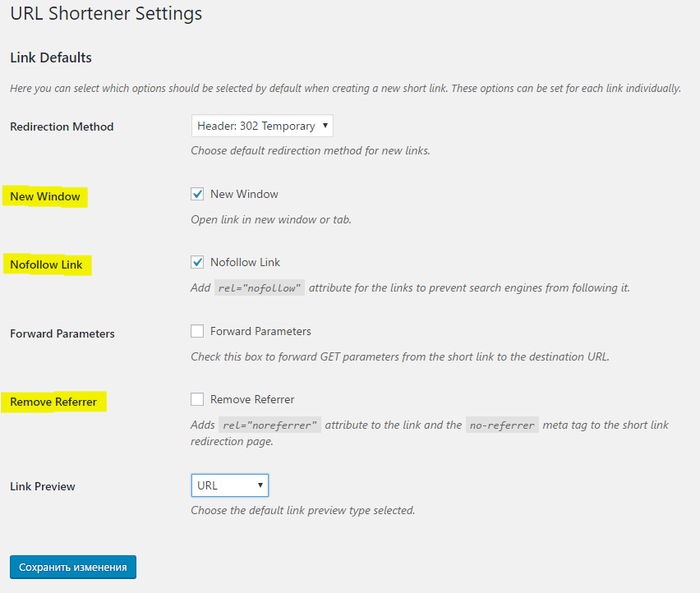
Это будет несложно при надлежащей организации и ведении записей, но убедитесь, что вы перенаправляете на правильные страницы. Чтобы проиллюстрировать это, вы бы не хотели перенаправлять пользователя, ищущего вашу домашнюю страницу, на страницу вашего блога.
Если этот переход будет плавным, это повысит точность поисковой оптимизации и приведет к увеличению количества довольных посетителей вашего сайта.
Думаете ли вы о капитальном ремонте всего контента при переносе сайта или просто обновляете некоторые устаревшие веб-страницы, 301 переадресация поможет. Если вы планируете этот новый этап, подумайте о том, чтобы включить их в свой проект; ваше SEO не будет нырять, и посетители веб-сайта будут продолжать находить полезный контент, который они ищут.
Другие типы перенаправления
Существуют и другие типы перенаправления, в том числе:
1. 302 — временно перемещено
Это работает почти так же, как перенаправление 301. Однако в данном случае мы признаем, что переезд носит временный характер.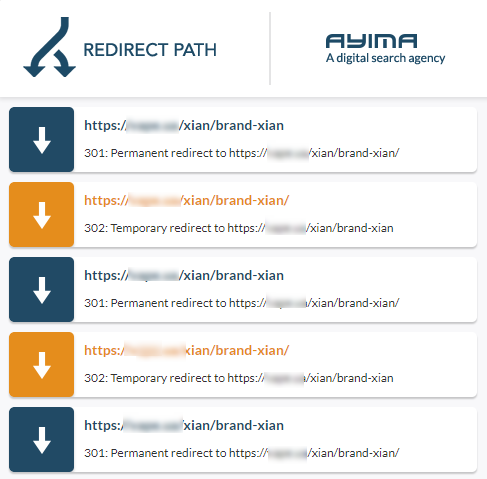 Для пользователя это не имеет практического значения, но для поисковой системы сообщение ясное — не беспокойтесь о ранжировании этой новой страницы, так как она не будет существовать долго. Придерживайтесь использования старого, он вернется.
Для пользователя это не имеет практического значения, но для поисковой системы сообщение ясное — не беспокойтесь о ранжировании этой новой страницы, так как она не будет существовать долго. Придерживайтесь использования старого, он вернется.
2. Метаобновление или перенаправления Javascript
Этот подход отличается от предыдущих двух подходов. Страница будет нормально загружаться с кодом состояния 200 — OK. Затем на странице запускается скрипт, который перемещает пользователя на другую страницу.
Могут быть определенные крайние случаи, когда это единственный практический вариант, но в целом вам следует избегать этого подхода. Это не связано с лучшими практиками SEO и часто может сбивать пользователей с толку.
Адресация внутренних ошибок 404
Возможно, ваша SEO- или веб-команда обнаружила неработающие ссылки на вашем веб-сайте. В этом случае лучше всего создать редирект 301, чтобы перенаправить пользователей с неработающего URL-адреса на соответствующий ресурс — тот, который в основном соответствует той части контента, которую они ожидали найти.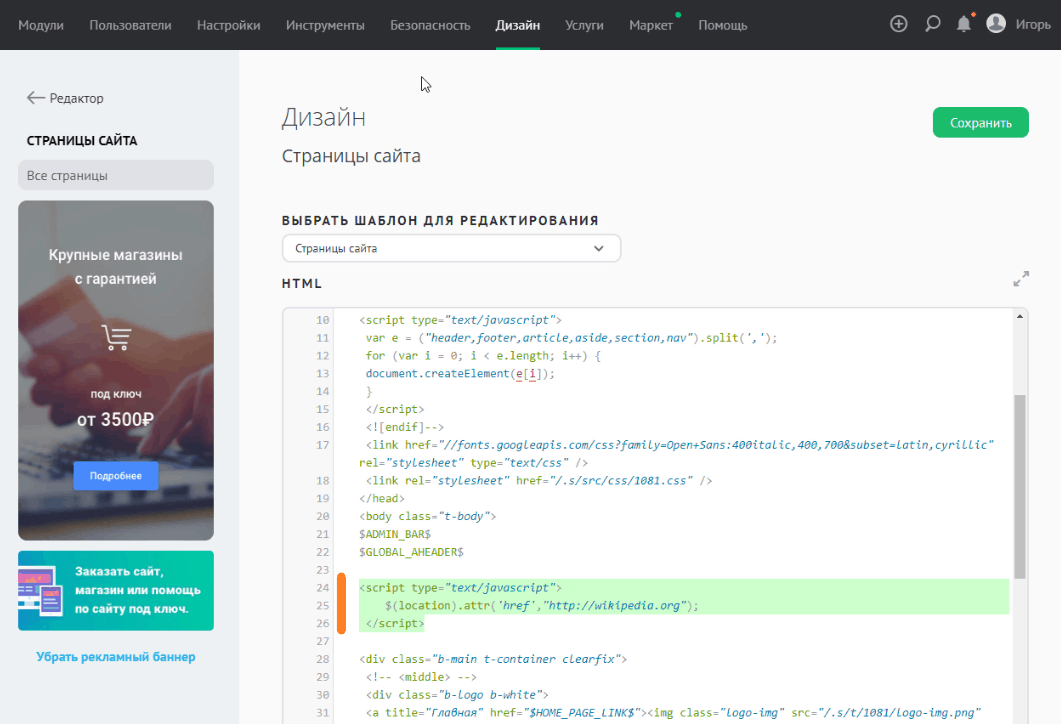
Тем не менее, вы также должны обновить неверные гиперссылки, чтобы они также указывали на новый URL-адрес. Наличие веб-сайта, который использует переадресацию 301 для внутренней навигации, — не лучшая практика.
Устранение ошибок 404, о которых сообщается в Google Search Console
Иногда вы можете увидеть, что Google Search Console сообщает о страницах 404, на которые вы даже не ссылаетесь внутри. Так откуда они берутся?
Консоль поиска Google заполняет свой раздел «Покрытие» из всех источников. Иногда URL-адреса — это просто те, которые он видел раньше на предыдущем воплощении вашего веб-сайта, или он мог видеть внешнюю ссылку на каком-то другом веб-сайте.
Вы должны думать, что если Google уже видел этот URL-адрес раньше, то и пользователь тоже может его увидеть. Они могут сохранить его в качестве закладки, записать в электронном письме или на стороннем веб-сайте, и они все еще могут нажимать на него. В этом случае вы хотите убедиться, что эти пользователи получают оптимальный пользовательский опыт, поэтому вам следует попытаться создать переадресацию 301, чтобы подтолкнуть этих пользователей к соответствующему фрагменту контента, который в основном соответствует тому контенту, который они ожидали увидеть.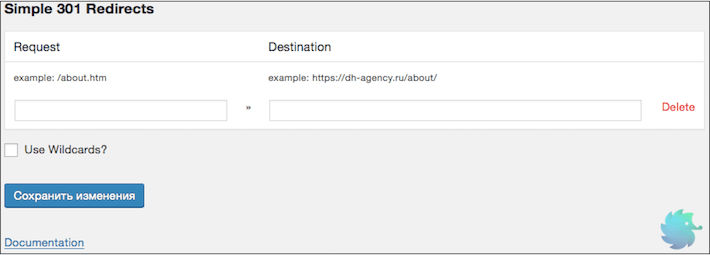


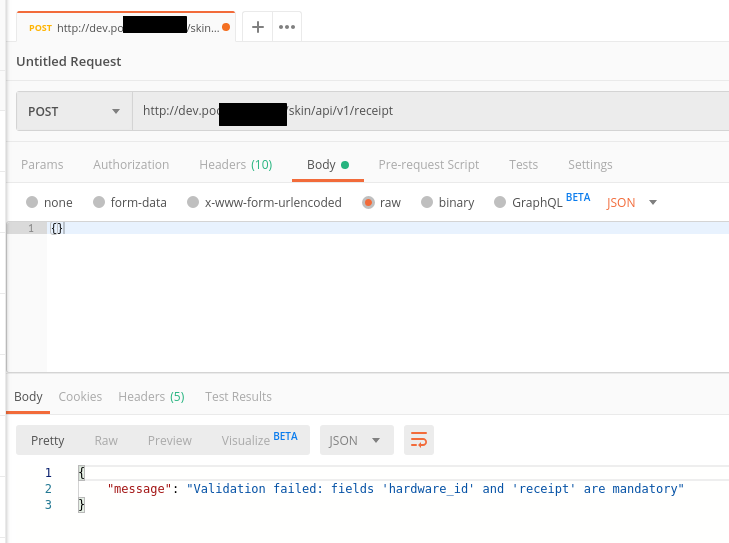 /category-old/(.*) /category-new/$1
/category-old/(.*) /category-new/$1 То есть, допустим, было у нас /7-1-products/ и мы хотим сделать /products/, то просто сначала там же на странице плагина ставим галочку перед «Use Wildcards?»:
То есть, допустим, было у нас /7-1-products/ и мы хотим сделать /products/, то просто сначала там же на странице плагина ставим галочку перед «Use Wildcards?»: